Практическая работа № 19.
Создание компьютерных публикаций на основе использования готовых шаблонов.
1. Цель работы: выработать практические навыки создания публикаций средствами MS Publisher.
2. Оборудование, приборы, аппаратура, материалы: персональный компьютер, программа MS Publisher.
3. Краткие теоретические сведения.
Настольная издательская система (НИС) — комплект оборудования для подготовки оригинал-макета издания, готового для передачи в типографию.
Программа Microsoft Publisher представляет собой настольную издательскую систему, которая позволяет создавать профессиональные публикации и готовить их к печати. Программа позволяет быстро и качественно создавать пользователю визитные карточки, рекламные буклеты, пригласительные билеты, поздравительные открытки и др., применяя к данным публикациям собственный дизайн или используя готовые шаблоны.
Программа MS Publisher позволяет создание публикаций, предназначенных для издания на принтере или в издательстве, рассылки электронной почтой или размещения в Интернете.
Вместе с программой предоставлены заготовки (шаблоны) публикаций для широкого диапазона публикаций, бюллетени, брошюры, визитные карточки, листовки, объявления, сертификаты, резюме, каталоги и страницы веб-узлов.
Во время выбора типа создаваемой публикации в Publisherотображаются эскизы доступных заготовок (шаблонов). Для разработки публикации на основе одной из заготовок хватит щелкнуть её эскиз.
После того как откроется шаблон публикации, вам необходимо заменить текст и рисунки.
Также можно менять цветовую и шрифтовую схемы, удалять или добавлять элементы макета и совершать любые другие необходимые изменения, чтоб публикация точно отображала стиль конкретной организации или деятельности.
Все элементы публикации, включая блоки текста, не зависят друг от друга. Любой элемент можно размещать точно в необходимом месте с возможностью управления размером, формой и внешнем видом каждого элемента.
Способы создания публикации:
Для создания новой пустой публикации выберем в главном окне «Пустая А4 (книжная)» или «Пустая А4 (альбомная)», т.е. формат публикации А4 и ориентация в зависимости от выбора.
Верхнюю часть окна публикации занимает широкая полоса, называемая лентой. На каждой ее вкладке имеются различные кнопки и команды, объединенные в группы. При открытии публикации в Publisher 2013 на вкладке Главная отображаются наиболее часто используемые задачи и команды.
В ходе работы в Publisher 2013 можно в любой момент снова открыть коллекцию шаблонов, выбрав на вкладке Файл команду Создать.
В Publisher 2013 можно легко вставлять рисунки из любого источника: с компьютера, из коллекции картинок Office.com или с другого веб-сайта. Кроме того, если документ опубликован в SharePoint или Office 365, другие пользователи могут просматривать его и добавлять примечания в браузере, даже если приложение Publisher у них не установлено.
При вставке сразу нескольких рисунков они добавляются во вспомогательную область Publisher 2013 столбиком. Можно перетаскивать рисунки из вспомогательной области на страницу публикации и обратно либо заменять рисунки другими, если они не подходят.
Можно легко заменить рисунок на макете другим независимо от того, располагаются ли они оба на одной странице или один из них находится во вспомогательной области. Выделите первый рисунок, а затем перетащите появившийся значок с изображением гор на второй. Когда вокруг рисунка появится розовая рамка выделения, отпустите кнопку мыши.
- Добавление эффектов для рисунка
В Publisher 2013 доступно несколько новых эффектов для рисунков. Можно использовать тени, свечение, сглаживание, отражение, рельеф и объемное вращение. Чтобы применить нужный эффект, выделите рисунок, а затем на вкладке Работа с рисунками — Формат выберите пункт Эффекты для рисунка.
Добавление текстовых эффектов
Новые текстовые эффекты в Publisher помогают сделать публикации более привлекательными. К тексту можно применить тени, свечение, отражение и рельеф. Чтобы применить нужный эффект, выделите текст, а затем на вкладке Работа с надписями — Формат выберите пункт Текстовые эффекты.
Использование рисунков в качестве фона страниц
Используя рисунки в качестве фона, можно сделать презентации более привлекательными. Щелкните рисунок правой кнопкой мыши и выберите команду Применить к фону, а затем — пункт Заливка, чтобы рисунок заполнил всю страницу, или пункт Замостить, чтобы заполнить фон несколькими копиями рисунка.
Публикация для печати – выбор шаблона определенного типа и задание для него шаблона оформления (имеются шаблоны нескольких категорий – бланки, буклеты, календари и др.)
Web-узлы и электронная почта
Наборы макетов
Пустые публикации
Создание публикации на основе уже имеющейся.
Запуск Publisher осуществляется по команде Пуск / Программы / Microsoft Office / Microsoft Publisher щелчком мыши. Либо кликом по ярлыку Publisher, находящемуся на Рабочем столе или на Панели задач. После запуска приложения на экране появляется следующее окно:
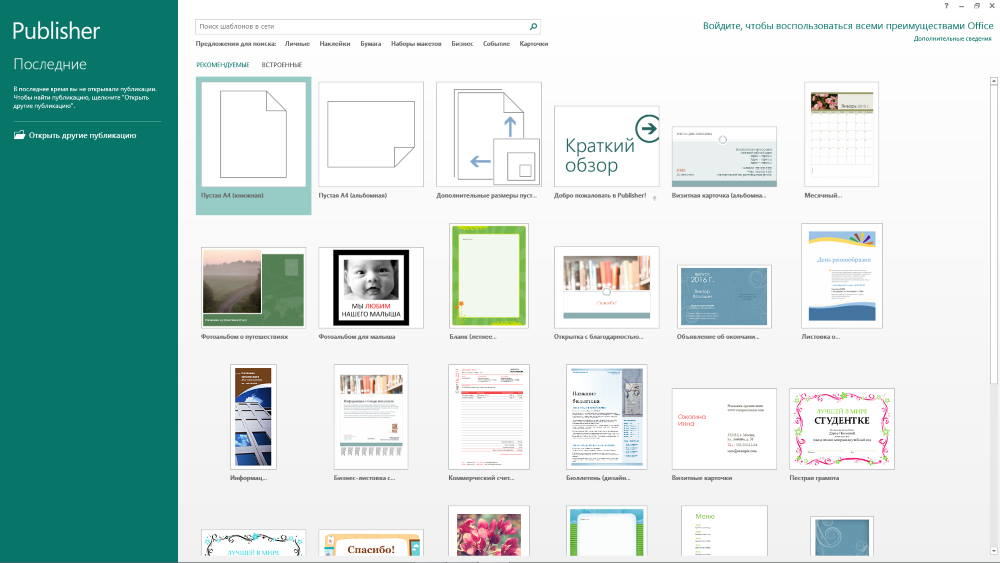
В отличие от Word и Excel при непосредственном запуске (а не открытии существующей публикации) Publisher не создает нового документа. Для того чтобы добраться до панелей инструментов и меню, необходимо создать новую публикацию.
Слева в окне располагается Область задач, в которой предлагается Новая публикация. Чтобы начать работу, необходимо выбрать из ниже предлагаемого списка требуемую категорию публикации:
Рекомендуемые;
Встроенные.
В Publisher - Встроенные предлагается достаточно большое число типов публикации:
Бланк;
Буклеты;
Бумажные модели;
Быстрые публикации;
Бюллетени;
Визитные карточки;
Деловые бланки;
Импорт документов Word;
Информационные таблички;
Календари;
Каталоги;
Конверты;
Меню;
Наклейки;
Объявления;
Открытки;
Плакаты;
Подарочные сертификаты;
Почетные грамоты;
Почтовые карточки;
Приветственные открытки;
Приглашения;
Программки;
Резюме;
Рекламные объявления;
Электронная почта.
Все шаблоны содержат и текстовую и графическую информацию, и, что особенно важно, при выводе на печать сохраняется отличное качество графики.
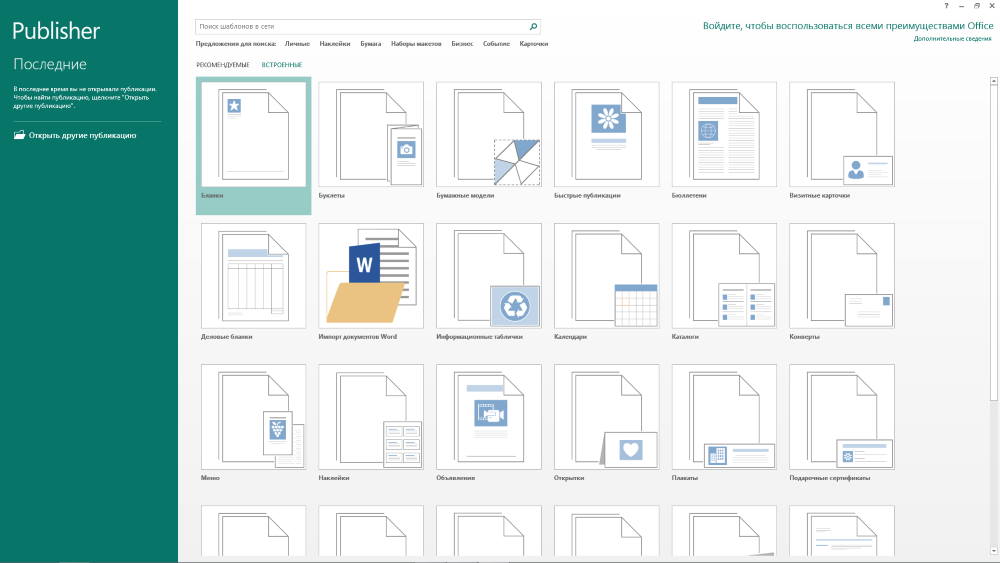
Выбираем Встроенные - Буклет - Модули
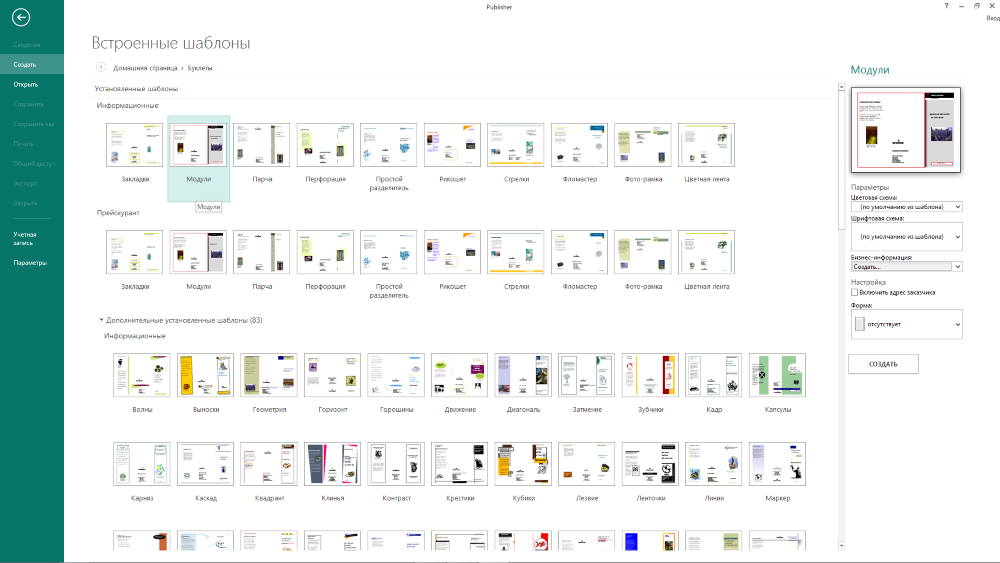
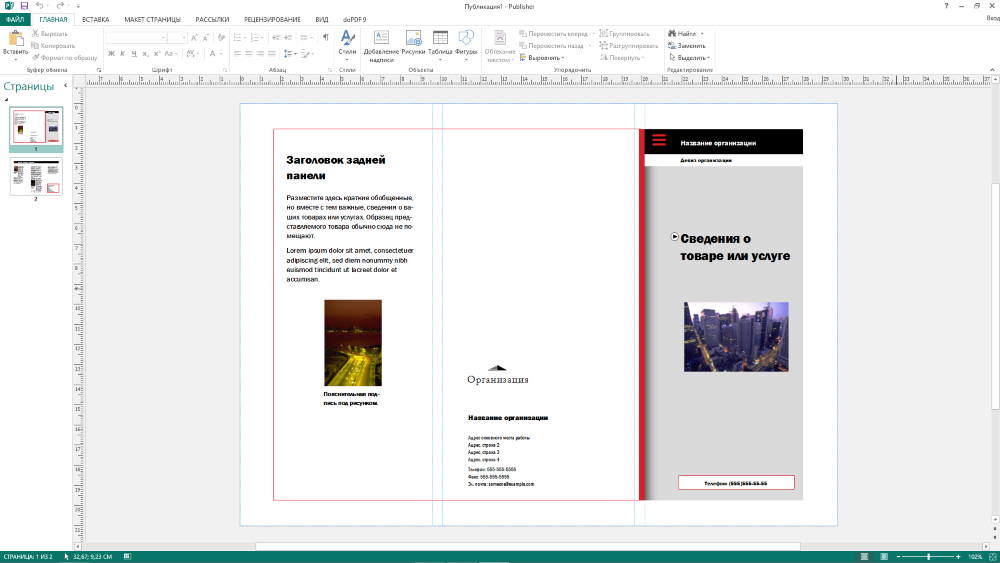
Вся работа в Publisher организуется на специальном поле, которое можно назвать “монтажным столом”. Его особенность – это возможность одновременного размещения на нем различных материалов для верстки: текстовых блоков, рисунков. Количество страниц, необходимое для вашего издания, неограниченно, можно сверстать целую книгу.
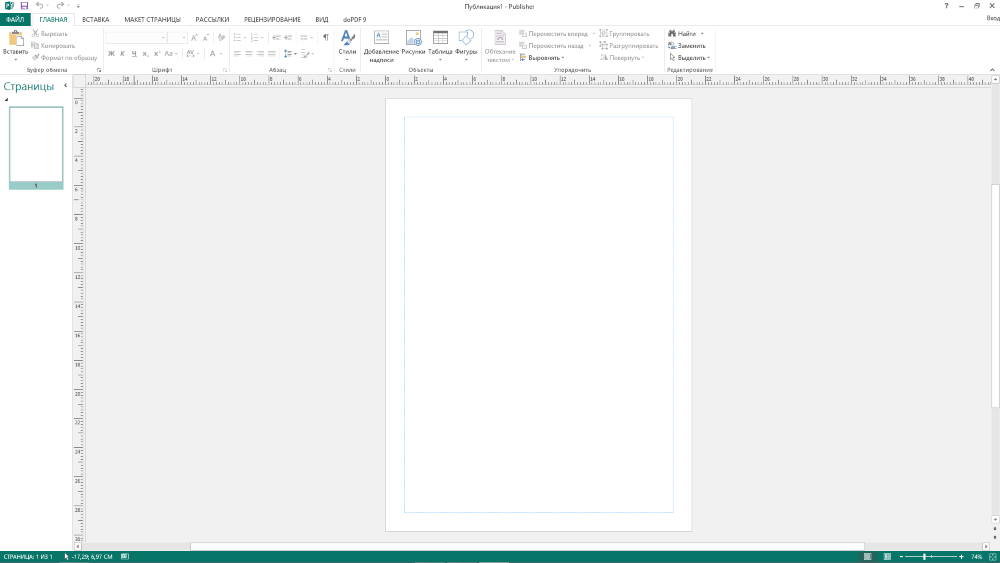
(Если Область задач не видна, нажмите на клавиатуре Ctrl+F1 или в меню Вид поставьте галочку в пункте Область задач.)
Можно изменить цветовую схему уже выбранного макета. Для этого в Области задач необходимо перейти на вкладку Макет страницы, кликнуть на Изменить шаблон, далее - Параметры - Цветовая схема, выбрать ту схему, которая вам нравится.
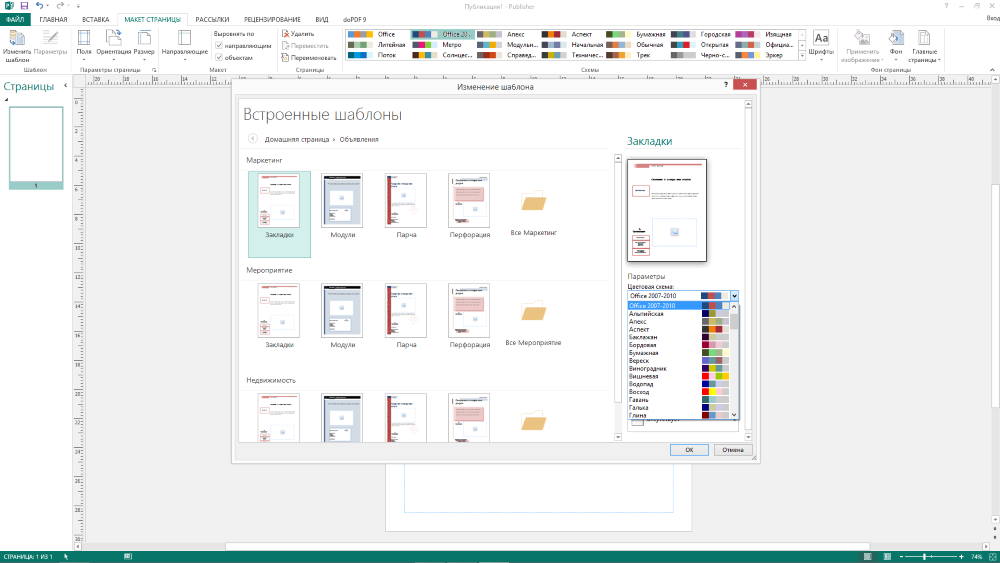
Также можно изменить и шрифтовые схемы выбранного вами макета, для чего щелкнуть в Области задач по слову Шрифтовые схемы и выбрать те шрифты, которые вам нужны.
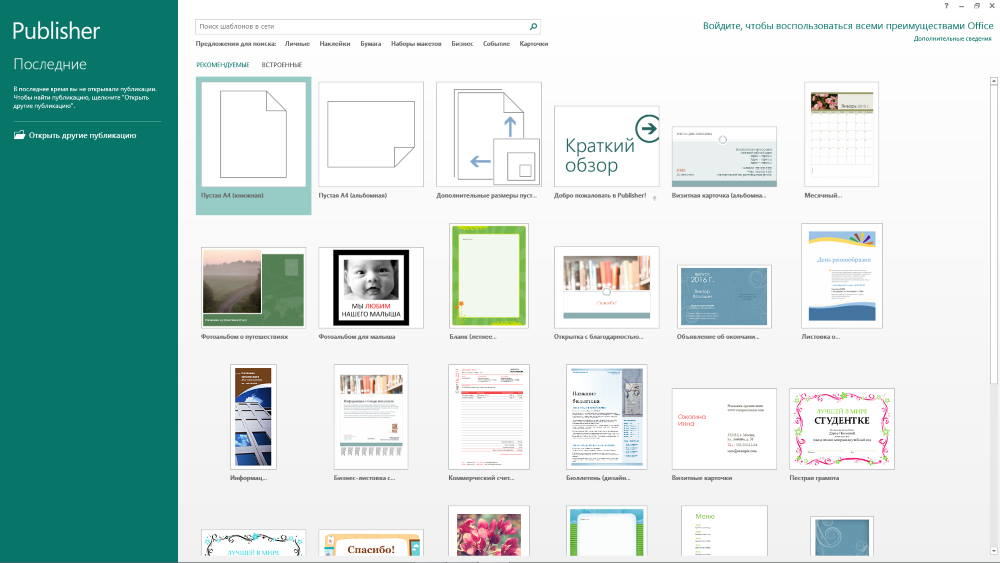
Если же вам вдруг перестал нравиться выбранный макет публикации, то его можно легко поменять на другой простым щелчком мыши.
4. Задание
Задание 1. Создать визитную карточку на основе шаблона. Сохраните визитную карточку в своей папке под именем ПР19_1.
Задание 2. Подготовить необходимые графические файлы и создать календарь на основе шаблона. Сохраните календарь в своей папке под именем ПР19_2.
Задание 3. Подготовить необходимые файлы и создать Почетную грамоту на основе шаблона. Сохраните Почетную грамоту в своей папке под именем ПР19_3.
Задание 4. Подготовить необходимые файлы и создать Резюме на основе шаблона. Сохраните Резюме в своей папке под именем ПР19_4.
Задание 5. Подготовить необходимые файлы и создать Буклет на основе шаблона. Сохраните Буклет в своей папке под именем ПР19_5.
5. Содержание отчета
Отчет должен содержать:
Название работы.
Цель работы.
Задание и краткое описание его выполнения.
Ответы на контрольные вопросы.
Вывод по работе.
6. Контрольные вопросы
Каковы возможности MS Publisher?
Какие виды публикаций различают в MS Publisher?
Охарактеризуйте основные этапы создания публикаций MS Publisher.
7. Литература
Информатика и ИКТ: учебник для начального и среднего профессионального образования. Цветкова Н.С., Великович Л.С. – Академия, 2018 г.
Информатика и ИКТ. Практикум для профессий и специальностей технического и социально-экономического профилей. Н. Е. Астафьева, С. А. Гаврилова, под ред. М.С. Цветковой, Академия, 2017г.